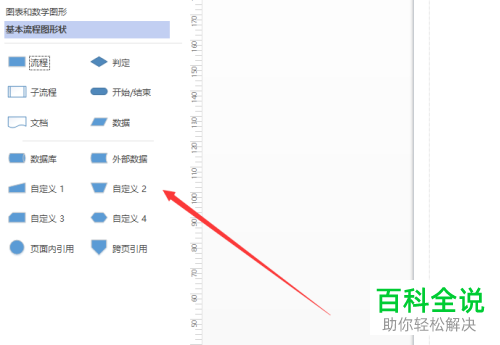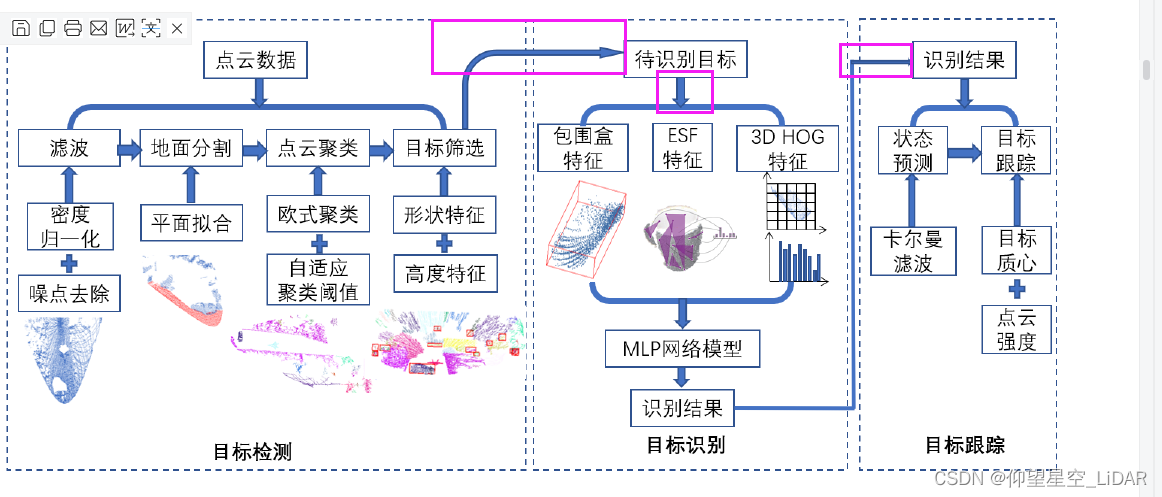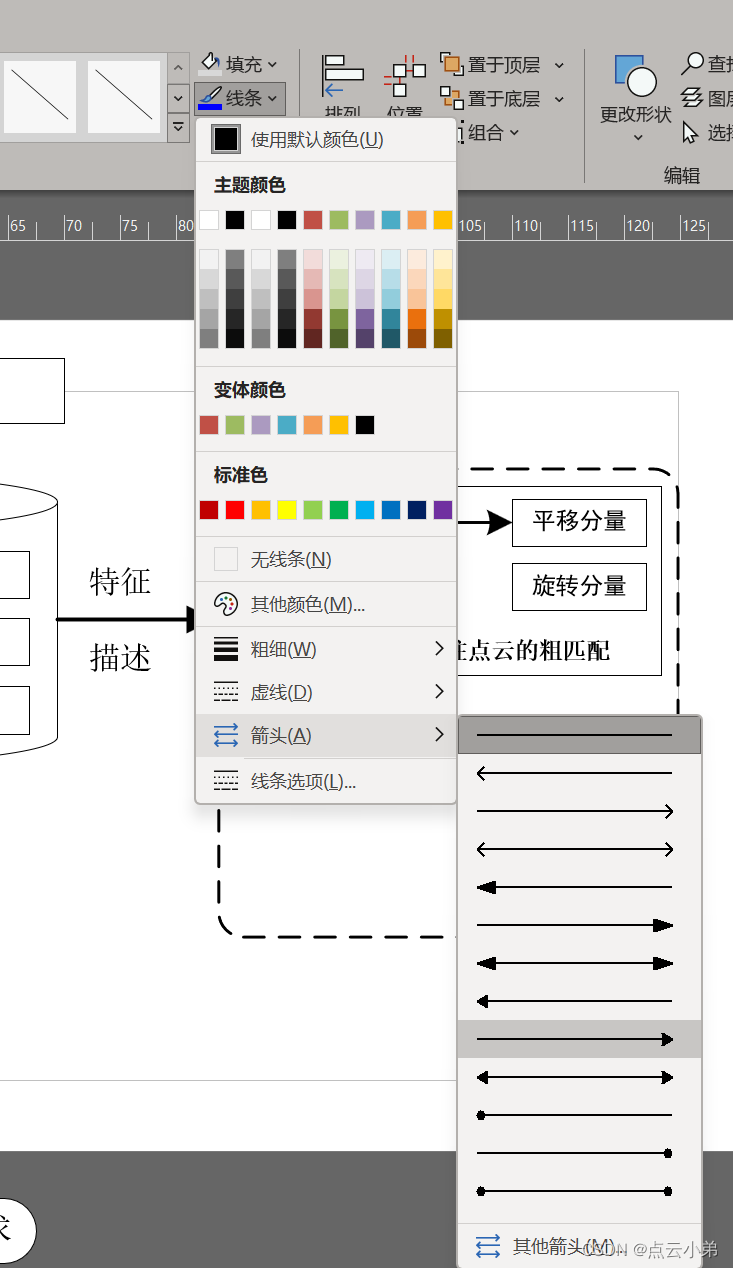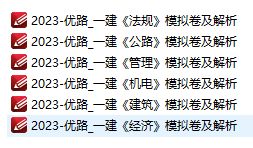Microsoft Office Visio绘画双箭头直线的具体步骤介绍
作者:小鑫 来源:PC下载网时间:2019-07-19 15:27:03
你们的工作中是不是也离不开Microsoft Office Visio呢?不过你们了解Microsoft Office Visio是怎么绘画双箭头直线吗?以下文章就为你们带来了Microsoft Office Visio绘画双箭头直线的具体步骤介绍。
我们需要先打开Microsoft Office Visio软件,选择任意模板进入绘图区域,如下图所示。
然后我们在上方开始菜单里找到【指针工具】选项,点击右侧倒三角按钮,弹出下拉菜单,在下拉菜单里找到【线条】选项,如下图所示。
接着点击下拉菜单的【线条】功能按钮,在绘图区域里任意绘制一根线条,如下图所示。
再选定该线条,右键点击弹出下拉菜单,在下拉菜单里找到【设置形状格式】选项,如下图所示。
这时我们点击下拉菜单里的【设置形状格式】选项,在右侧弹出设置形状格式对话窗口,如下图所示。这也是visio 2013和其它版本的不同。
在右侧设置形状格式选择【线条】,进入线条设置选项,在该选项下可以找到设置箭头前端类型和设置箭头末端类型的选项,也可以设置箭头的大小,如下图所示。
然后我们在箭头前端类型,箭头末端类型里选择要设置的箭头形状,同时调整箭头的大小,设置完毕后,此时刚刚绘制的直线就变成双箭头直线了,如下图所示。
若要绘制虚线双箭头直线,可以在线条设置界面里的短划线类型里选择合适的虚线,设置完成后,双箭头直线变为双箭头虚线,如下图所示。
看完了上文为你们讲述的Microsoft Office Visio绘画双箭头直线的具体步骤介绍,你们是不是都学会了啊!